寄语:人生旅途,总有人不断地走来,有人不断地离去。当新名字变成老名字,当老的名字渐渐模糊,又是一个故事的结束和另一个故事的开始。在不断的相遇和错开中,终于明白:身边的人只能陪着自己走过或近或远的一程,而不能伴自己一生;陪伴一生的是自己的名字和那些或清晰或模糊的名字所带来的感动。
Word文档中红色波浪线怎么输入?如何在文档中如何添加红色波浪线?本期Word小编与大家详细解波浪线的添加方法。
波浪线在Word中有三种类型分别为中间、下方以及上方,下面一起来看看具体的添加方法。
一、中间波浪线的添加
1、借用Shift键
按住Shift+小波浪键即可输入波浪线,具体如下图所示:
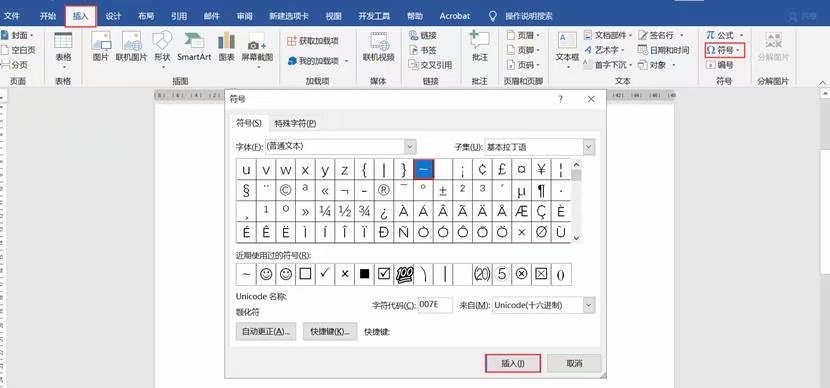
2、插入法
点击插入——符号——其他符号,之后将字体设置为“普通文本”,然后找到波浪线,点击插入即可。
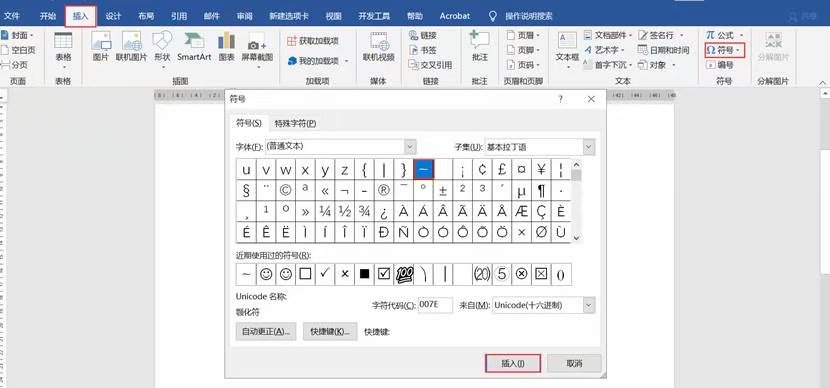
PS:若想添加长波浪线的分割线,可以直接输入三个波浪线,然后按Enter回车键即可。
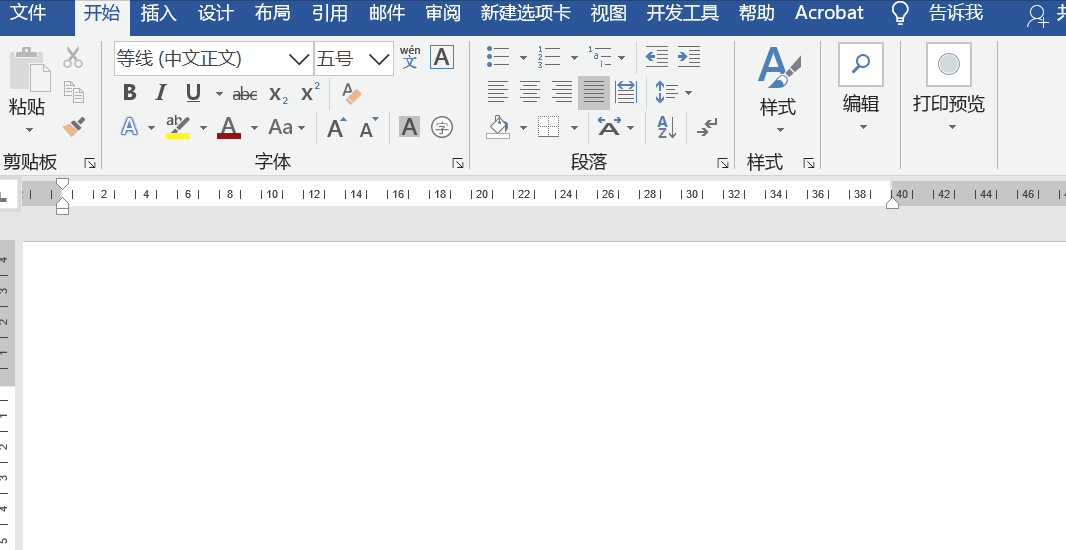
二、下方波浪线的添加
选中文本,点击开始——字体——下划线,在下拉框中选择“波浪线”即可。

若想更改波浪线颜色,可以直接点击下划线的下拉菜单中的“下划线颜色”,选择适合颜色即可。

PS:当然也可以打开字体启动器,在相应的界面选择好下划线类型和下划线颜色,点击确定即可。
三、上波浪线的添加
选中文本,点击开始——段落——中文版式——双行合一,在打开的界面中设置好格式点击确定即可添加上波浪线。
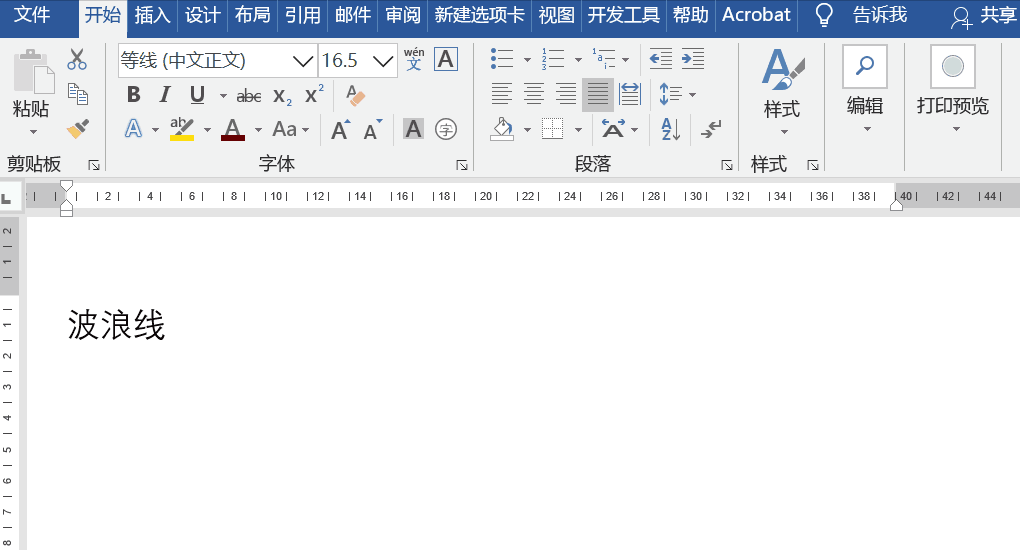
 坚果芸
坚果芸
